取り込み画面では認識させたい帳票を取り込み、準備することができます。
ここでは取り込み画面について説明します。
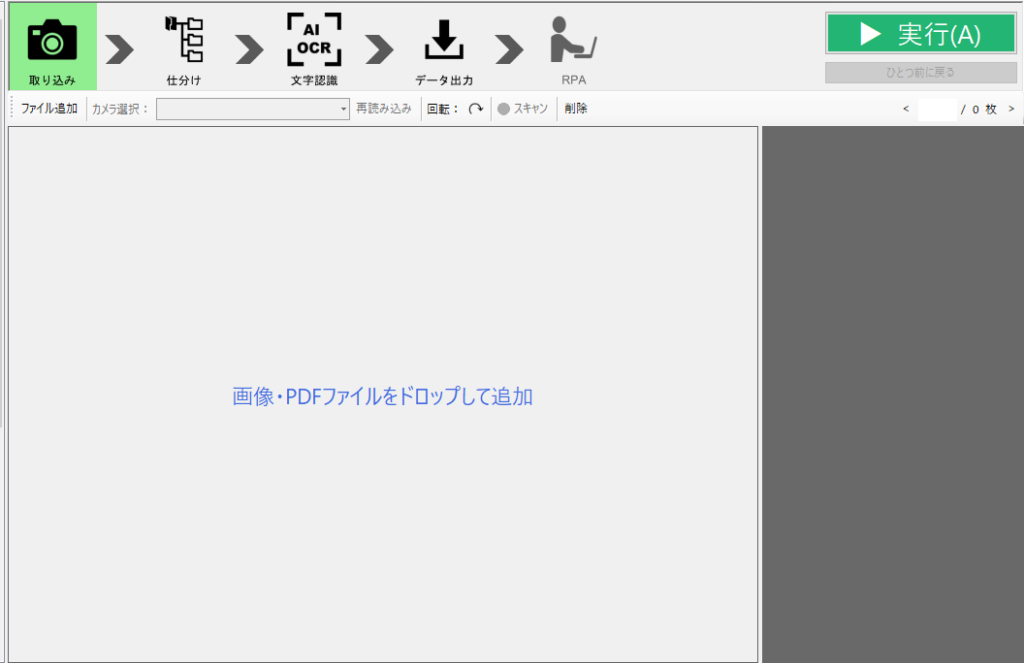
「ファイル追加」ボタンを押下するとファイル選択ダイアログが表示されます。
取り込みたいPDFファイル、画像ファイルを選択すると取り込みが行われます。
「画像・PDFファイルをドロップして追加」と書かれたエリアに取り込みたいファイルをドラッグ&ドロップしてもらうことでも取り込むことが可能です。
取り込みが可能な拡張子やサイズについてはこちらをご参照ください。
帳票を取り込むと以下のように表示されます。
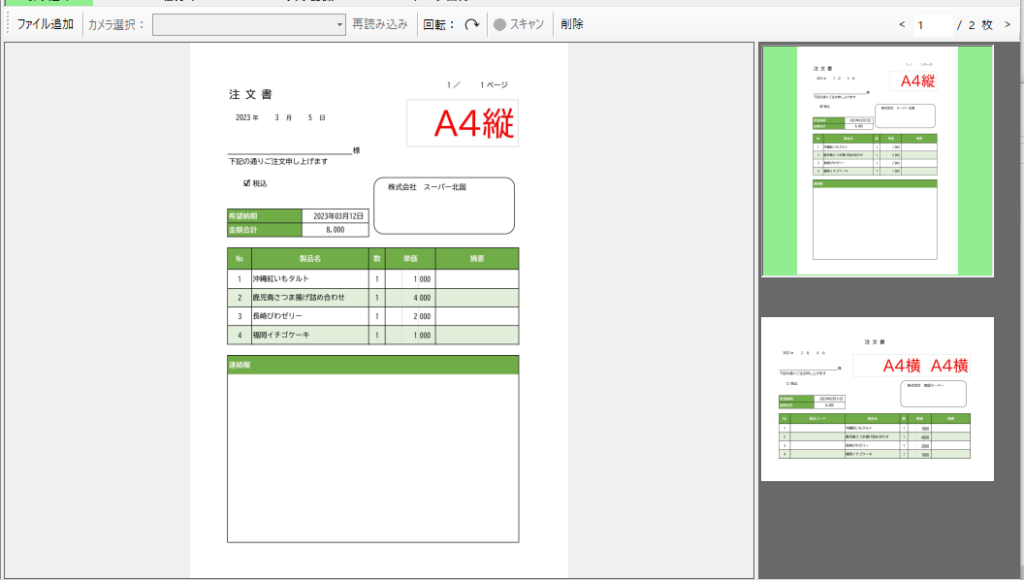
引き続き、取り込みたい帳票があれば「ファイル追加」から追加していただくか
ドラッグアンドドロップで追加が可能です。
間違って不要なものを取り込んでしまった場合などは画面左のリストから対象のページをクリックしてから「削除」ボタンを押下していただくことで認識対象リストから削除することができます。
上下左右が反転してしまっているページがある場合、こちらも対象のページを選択してから
「回転:」と書かれた矢印ボタンを押下していただくことで90度ずつ回転させることが可能です。
読み取りたい帳票の追加が完了後、画面右上の実行ボタンを押下することで次の仕分け画面に進みます。

